Сегодня, мы хотим рассказать, как вычислить разницу между двумя датами.
Где это может пригодиться
Допустим, у вас есть проект с отпусками. При формировании нового отпуска мы указываем дату начала и дату окончания.
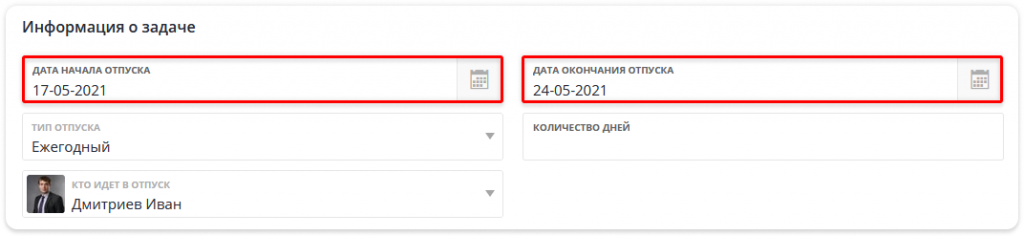
Нам нужно, чтобы поле с количеством дней, автоматически заполнялось.
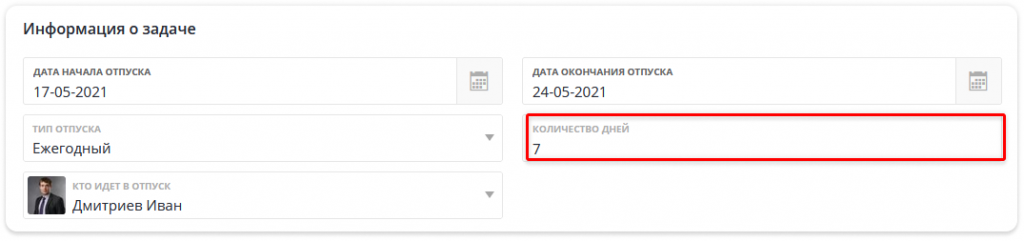
Как это настроить
1. Чтобы вычислить разницу, нам понадобиться 3 поля на форме задачи: 2 поля с типом Дата и 1 поле с типом Число.
Чтобы их добавить, мы перейдем в настройки бизнес-процесса, Поля и форма.
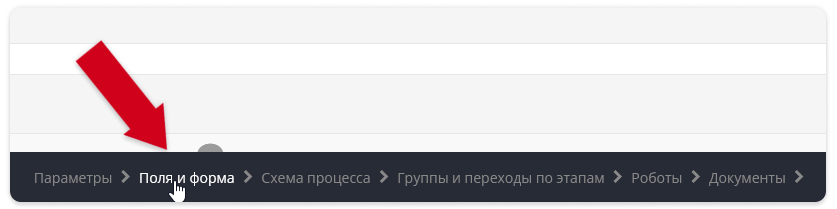
2. Из меню справа перетянем 2 поля с типом дата и время. Назовем их «Дата начала отпуска» и «Дата окончания отпуска»
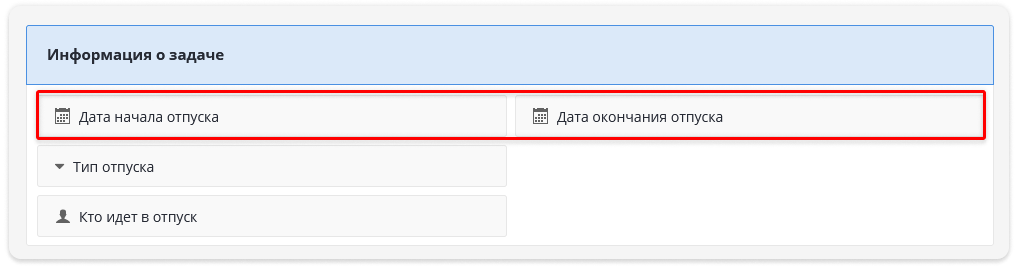
3. Добавим поле с типом Число. Назовем его «Количество дней»
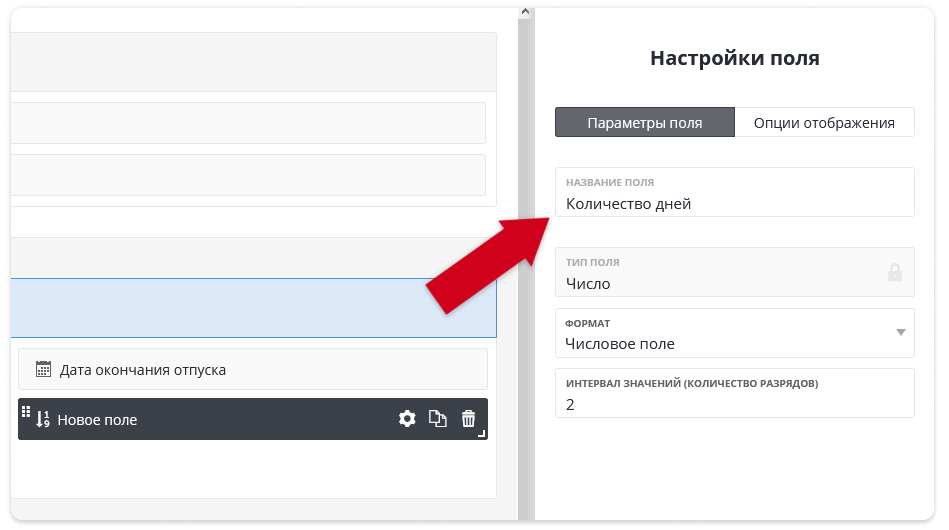
4. Откроем вкладку Роботы.
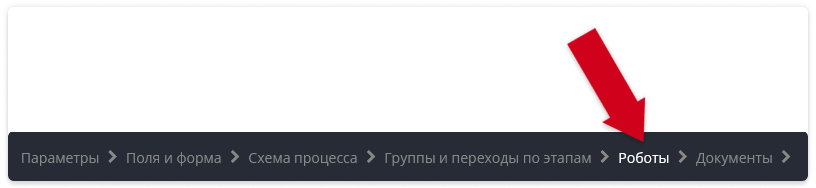
Добавим нового робота Пересчет и заполнение данных в полях
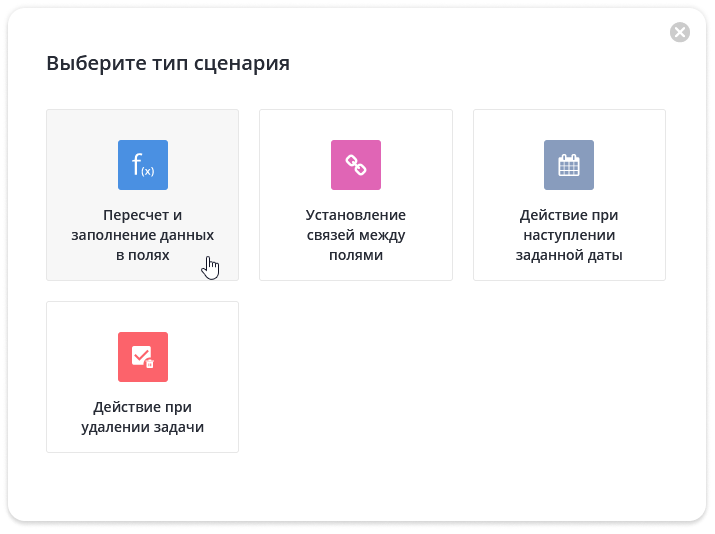
5. Назовем робота «Расчет разницы между датами»
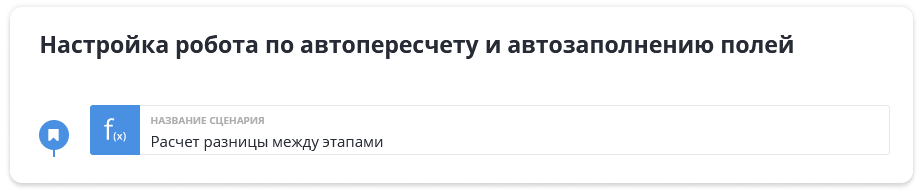
6. В условии Если выберем При выполнении любого из условий. Добавим сюда «Дату начала отпуска» и «Дату окончания отпуска»
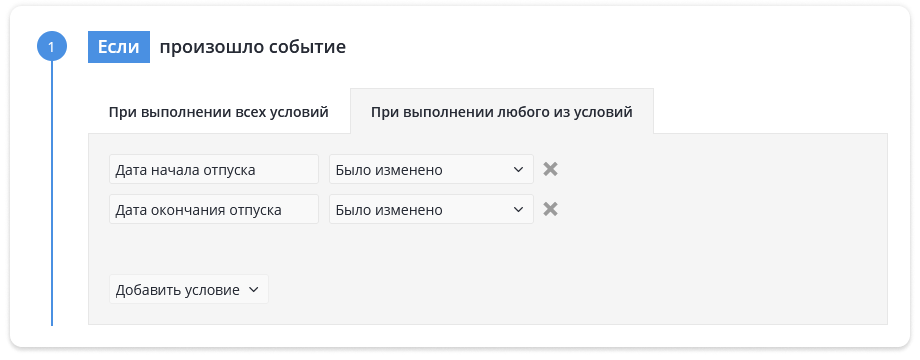
7. В условии Тогда выберем поле «Количество дней». Выбираем оператор Рассчитать по формуле
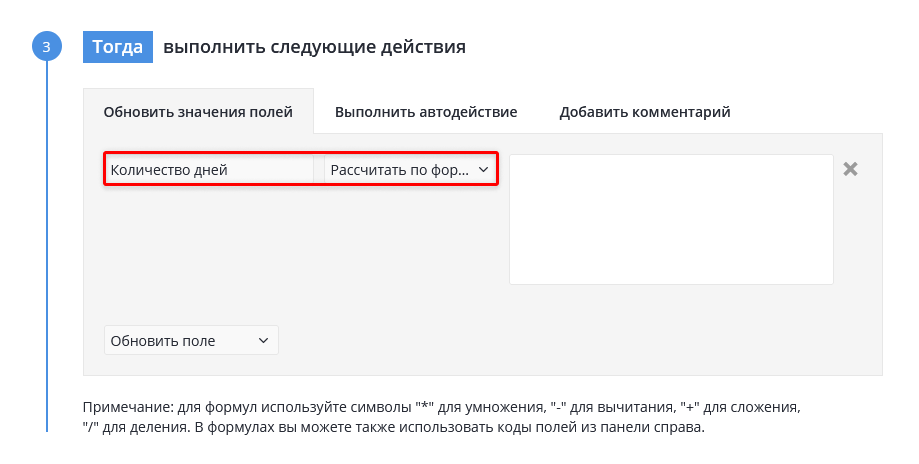
8. Здесь нам нужно использовать одну из двух формул расчета времени:
— Разница в днях – dayDiff({{код даты 1}}, {{код даты 2}})
— Разница в часах – hourDiff({{код даты 1}}, {{код даты 2}})
Допустим, мы хотим посчитать разницу в днях. Для этого мы вставляем разницу в днях в окно расчетов:
dayDiff({{код даты 1}}, {{код даты 2}})
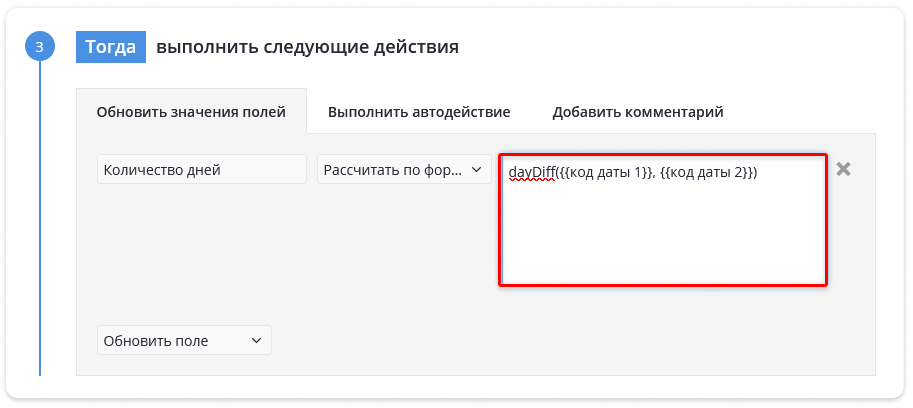
9. В окне справа ищем дату от которой будет отниматься вторая. У нас это «Дата окончания»
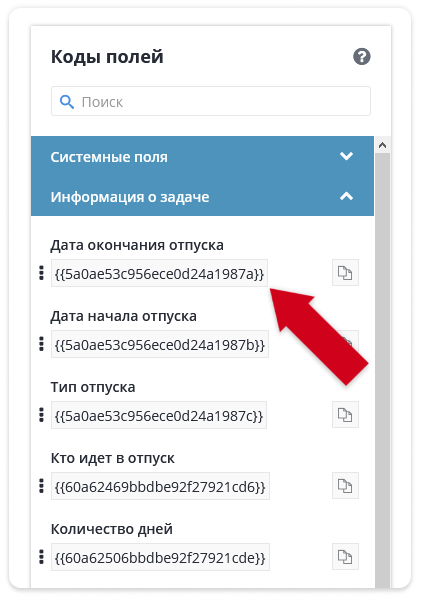
Копируем и вставляем в формулу. То же самое делаем с кодом «Даты окончания отпуска».
В нашем случае формула будет выглядеть так:
dayDiff({{5a0ae53c956ece0d24a1987a}}, {{5a0ae53c956ece0d24a1987b}})
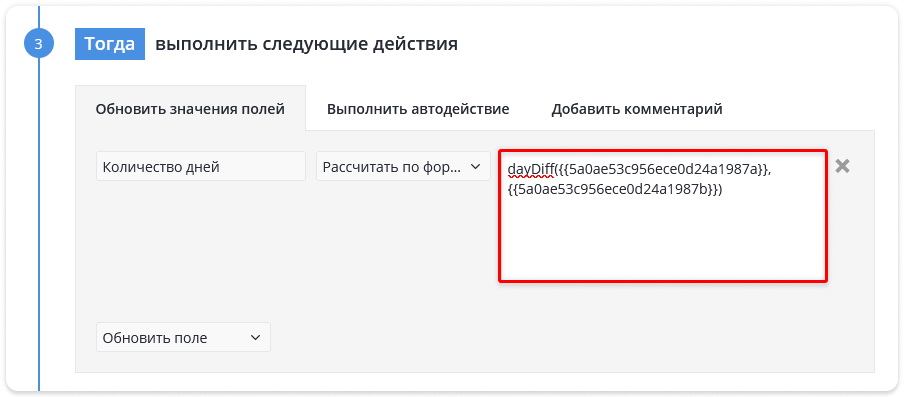
Сохраняем. Готово!
Теперь при указании 2 дат, мы увидим сколько между ними разницы в днях.
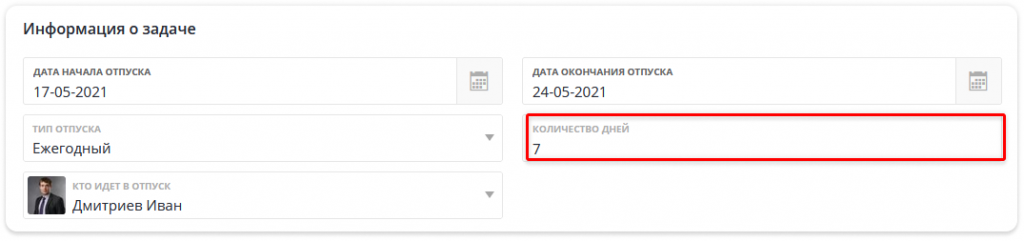
Оставьте комментарий